Excel में प्रतिशतक रैंक के आधार पर डेटा को सशर्त स्वरूपित कैसे करें?
एक्सेल में, प्रतिशतक की गणना करना अधिकांश उपयोगकर्ताओं के लिए आसान हो सकता है, लेकिन क्या आपने कभी प्रतिशतक रैंक के आधार पर संख्याओं के सेट में सशर्त स्वरूपण लागू करने का प्रयास किया है? इस ट्यूटोरियल में, मैं आपको एक्सेल में प्रतिशत रैंक के आधार पर डेटा को त्वरित रूप से सशर्त स्वरूपित करने की विधि बताऊंगा।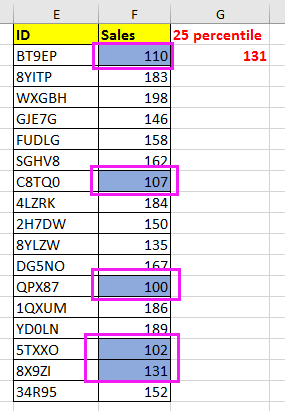
शतमक सीमा के आधार पर सशर्त स्वरूपण
 शतमक सीमा के आधार पर सशर्त स्वरूपण
शतमक सीमा के आधार पर सशर्त स्वरूपण
1. उस डेटा का चयन करें जिसे आप सशर्त स्वरूपण लागू करना चाहते हैं, और क्लिक करें होम > सशर्त फॉर्मेटिंग > नए नियम. स्क्रीनशॉट देखें:
2. फिर में नया प्रारूपण नियम संवाद, क्लिक करें यह निर्धारित करने के लिए कि कौन-से कक्ष स्वरूपित करने के लिए सूत्र का उपयोग करें, और इस सूत्र को दर्ज करें =F2<=PERCENTILE($F$2:$F$18,0.25) एफ मेंऑरमैट मान जहां यह सूत्र सत्य है पाठ बॉक्स। स्क्रीनशॉट देखें: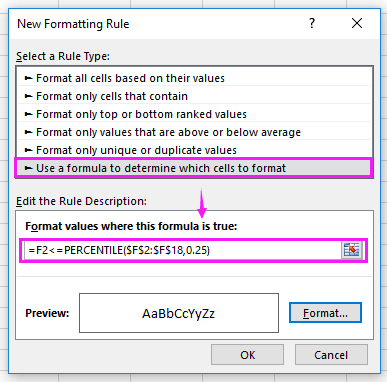
सूत्र में, F2 उस सूची में पहला मान है जिसका आप उपयोग करना चाहते हैं, F2:F18 वह सूची है जिसमें वे संख्याएँ शामिल हैं जिन्हें आप हाइलाइट करना चाहते हैं, 0.25 25वें प्रतिशत को दर्शाता है।
3। क्लिक करें का गठन, और इसमें प्रारूप प्रकोष्ठों संवाद, आप कक्षों को प्रारूपित करने के लिए आवश्यकतानुसार स्वरूपण बदल सकते हैं। स्क्रीनशॉट देखें: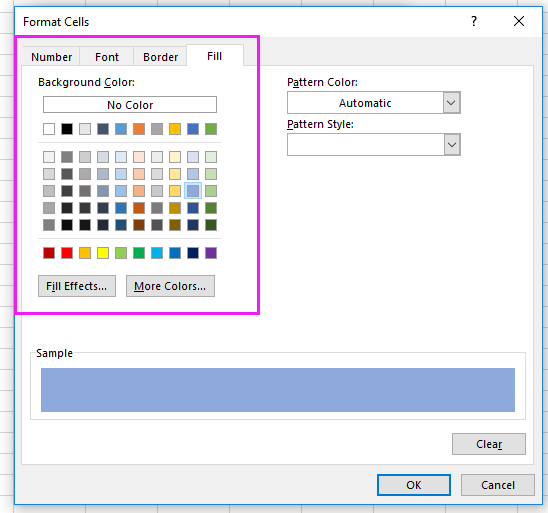
4। क्लिक करें OK > OK. अब यदि मान डेटा सेट के 25 प्रतिशत से कम हैं, तो वे स्वचालित रूप से हाइलाइट हो जाएंगे। स्क्रीनशॉट देखें: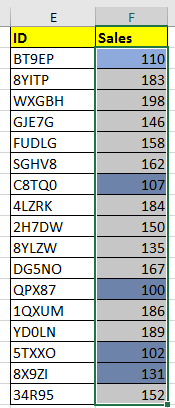
सर्वोत्तम कार्यालय उत्पादकता उपकरण
एक्सेल के लिए कुटूल के साथ अपने एक्सेल कौशल को सुपरचार्ज करें, और पहले जैसी दक्षता का अनुभव करें। एक्सेल के लिए कुटूल उत्पादकता बढ़ाने और समय बचाने के लिए 300 से अधिक उन्नत सुविधाएँ प्रदान करता है। वह सुविधा प्राप्त करने के लिए यहां क्लिक करें जिसकी आपको सबसे अधिक आवश्यकता है...

ऑफिस टैब ऑफिस में टैब्ड इंटरफ़ेस लाता है, और आपके काम को बहुत आसान बनाता है
- Word, Excel, PowerPoint में टैब्ड संपादन और रीडिंग सक्षम करें, प्रकाशक, एक्सेस, विसियो और प्रोजेक्ट।
- नई विंडो के बजाय एक ही विंडो के नए टैब में एकाधिक दस्तावेज़ खोलें और बनाएं।
- आपकी उत्पादकता 50% बढ़ जाती है, और आपके लिए हर दिन सैकड़ों माउस क्लिक कम हो जाते हैं!
